Reaktorの使い方 DelayにLFOを追加する1
Chillout with Beats の yosi です。
先日書いた記事で、DelayとLFOを使ってコーラスの作り方がわかりましたので、Reaktorでも作るべく、LFOをDelayに追加してみます。
またまた3回のシリーズで作っていきます。
3回の記事で学べる事
・BPM同期に必要な知識を得られます。
・マクロとスタックドマクロの活用
3回の記事内容です。
2回目 BPM同期
3回目 スタックマクロでコントロールの切り替え
実はVoltage Modularでもやろうとしたのですが、Delayモジュールの自由度が低くコーラスを作る事ができなそうでした。
VCV Rackでは作れたので、これは別途記事にしてみようかと思います。
Delayの作り方はこちらの記事を参照してください。
モジュールが増えて判り辛くなってきますので、マクロ化やパネルの整理等も解説していきます。
Reaktorの使い方 LFOモジュールの追加とマクロ化
LFOはマクロを用意してすべて中に入れてしまいます。
LFOモジュールをマクロの中に格納する
まずマクロを作成し、Delayとは切り離して作っていきます。
以前作成したDelayのEmsmbleをロードします。
「Instrument」を開きます。
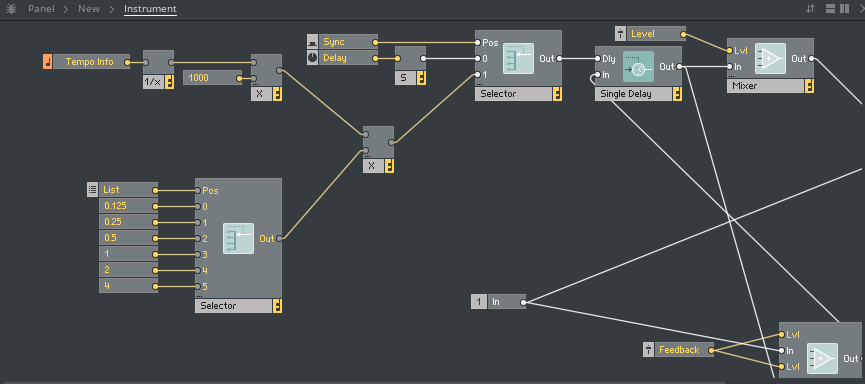
右クリックから「New Macro」をクリックします。
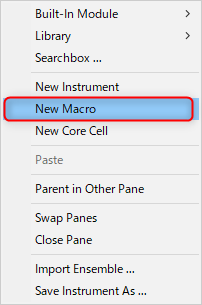
以下の様に箱が追加されます。
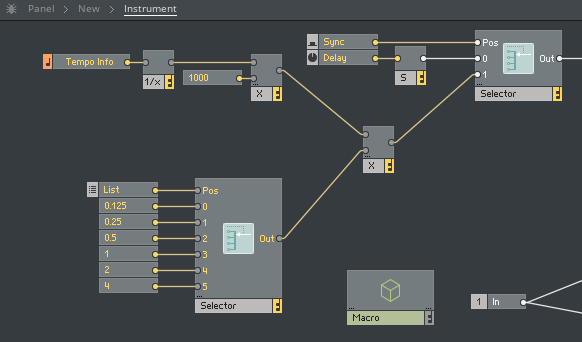
ラベルをダブルクリックして名前を「LFO」に変更します。
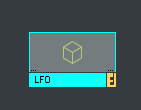
ダブルクリックでマクロを開くことが出来ます。
開くとまっさらな状態ですので、ここにLFOを追加していきます。
右クリックから「Built-In Module」->「LFO, Envelope」->「LFO」をクリックします。
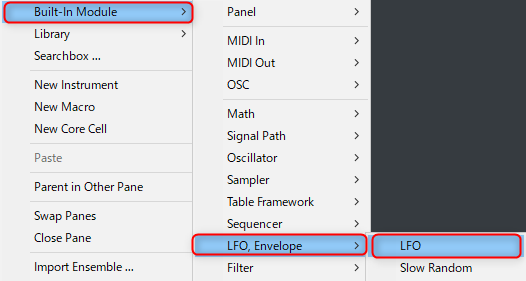
寂しいですが、LFOはサイン、三角、矩形の3種類これだけです。
ただ、Widthを変更することでRamp波やノコギリ波を作る事が出来ます。
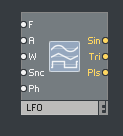
「F」と「A」の上で右クリックから「Create Control」をクリックします。
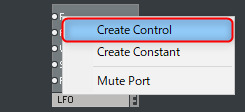
コントロールが追加されます。
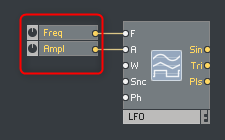
LFOを切り替え出来るようにする
右クリックから「Built-In Module」->「Panel」->「Switch」を追加します。
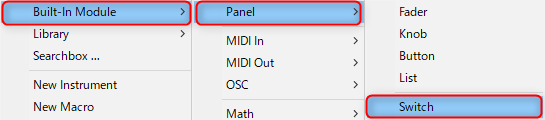
「LFO」の「Sin」から「Switch」の「in」へケーブルを接続します。
そのまま他の波形も「Switch」の「in」へ接続します。この時 Ctrl を押しながら接続します。
すると勝手に入力が作られます。
そのまま「In」を波形の名前に変更します。
動画を撮ましたので、参考にしてみてください。
(サイドパネルから変更でも問題はないですが、時短になります。)
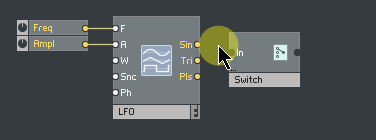
右クリックから「Built-In Module」->「Terminal」->「IC Send」をクリックします。
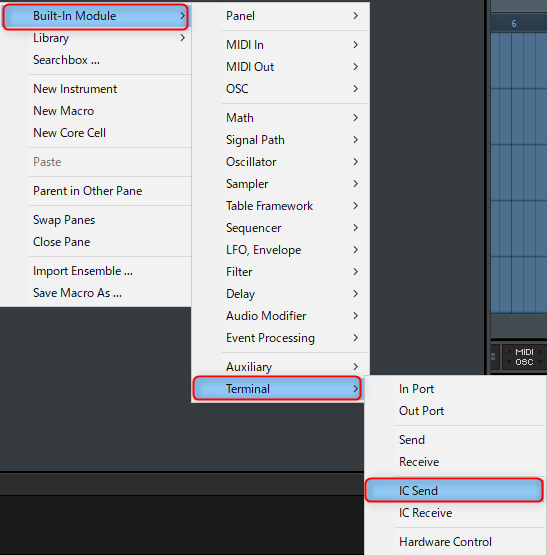
パネルを整理する
パネルがひどい状態になっていますので、直していきます。

鍵アイコンをクリックして自分好みに配置します。

LFOの使い方
このままだと判り辛いので、Scopeを追加します。
LFOのマクロ内で右クリックから「Library」->「01 – Debug」->「Scope」をクリックします。
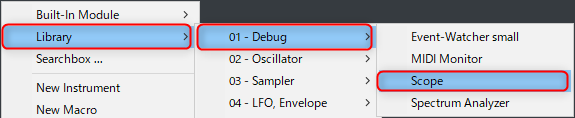
「Switch」の「Out」を「Scope」の「In」に接続します。
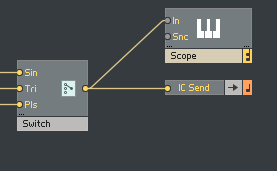
「IC Send」はパネル状にある全てのノブに対して割り当てが可能になるモジュールです。
割り当てから動画で撮ってみました。
Reaktorの使い方 DelayにLFOを追加する1まとめ
結構簡単に作れました。
ほとんどモジュラーと変わりません。
ただ現状では明らかな問題点があります。
1.BPM同期(2回目で対応)
現状BPM同期しませんので、テンポに合わせたモジュレーションが出来ません。
2.LFOの種類(2回目で対応)
流石に3種類だと寂しいです。またランダムも欲しい所です。
3.DAWスタート時のLFO開始位置のリセット(2回目で対応)
LFOの場合、勝手に動いており、DAWの開始時に開始位置をリセットしないとDAW再生タイミングにより毎回音が変わります。
4.Unipolar、Bipolarの切り替え(3回目で対応)
LFOが真ん中を中心としてサイン波を描いていますが、モジュレートする場合マイナス側は無視されます。その為、滑らかなモジュレーションになっていません。
残り2回でこれらも解決していきます。




コメント